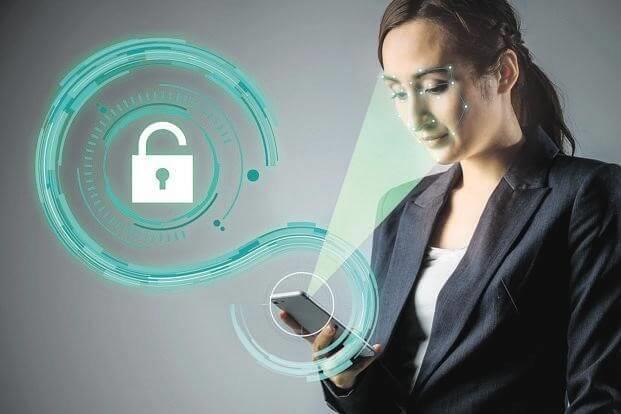GoogleHomeとAmazonEchoは、これまで以上に簡単に生活できるように設計された音声制御の仮想アシスタントです。家事をしているときやソファに横になっているときは、お気に入りの曲を聴いたり、天気の最新情報を確認したりできます。毎日のニュースを聞くだけでなく、これらのデバイスを使用して、やることリストや買い物リストを作成することもできます。要するに、使用しているときに役に立つことができる利点のトンがあるGoogleホームとAmazonエコー。

出典:ワイヤーカッター
AmazonEchoとGoogleHomeがスムーズに機能するには、アクティブなインターネット接続が必要です。Google Homeユーザーは、接続の問題を報告することがよくあります。ただし、接続が妨げられたり、Wi-Fiの問題が発生したりすることほど迷惑なことはありません。それでは、GoogleHomeとの接続の問題を修正する方法を確認しましょう。だから、ここに行きます!
Google Homeの接続の問題を修正するにはどうすればよいですか?
1.機内モードを有効にしてWi-Fiを切り替えます
スマートフォンユーザーは、デバイスがセルラーデータを使用していないことを確認するために、次の手順に従う必要があります。セルラーデータへの切り替えの主な原因は、弱いネットワーク接続です。デバイスがセルラーデータに切り替えられると、スマートフォンはAmazonEchoとGoogleHomeとそのセットアッププロセスを直接切断します。
これを防ぐには、ステップアッププロセスを開始する前に、スマートフォンの設定で機内モードが有効になっていることを確認する必要があります。必要な変更を加えた後、Wi-Fiをオンにする必要があります。Wi-Fiが有効になっている場合、機内モードは自動的に無効になることに注意してください。
次に、ネットワークに再接続し、AmazonEchoとGoogleHomeアプリを起動してセットアッププロセスを開始します。
2.Wi-Fi帯域を変更します
AmazonEchoとGoogleHomeはどちらも、2.4GHzまたは5GHz帯域と互換性があります。ただし、通常、ユーザーは5 GHz帯域を好みます。これは、速度が速く、輻輳の問題が少ないなどの利点があるためです。Wi-fiバンドのパフォーマンスは、ルーターからの新しい音声アシスタントの距離によって異なります。家の片隅でGoogleHomeを使用していて、ルーターが別の隅に置かれている場合は、接続の問題が発生する可能性があります。ただし、このような問題が発生した場合は、Wi-Fiバンドを別のバンドに切り替えて、スムーズでより良い接続を実現する必要があります。
注:メッシュシステムは、中断することなく最適な接続を取得するために、独自の優先帯域を簡単に選択できます。
3.アドホックネットワークにノーと言う(サポートされていない)
Amazonによると、アドホックネットワークはサポートされていません。したがって、アドホックネットワークを使用している場合は、ネットワークを変更する必要があります。特にAmazonEchoデバイス用の新しい従来のインフラストラクチャモードを使用して、Wi-Fiとの接続を確立できます。
グーグルはアマゾンのようなことは何も言わない。したがって、アドホックネットワークを使用していて問題に直面している場合は、インフラストラクチャモードを選択できます。アドホックネットワークが機能している場合は、同じネットワークを継続でき、Switchは必要ありません。
4.ルーターを再起動または再起動します
ルーターまたはスマートフォンを再起動して再起動すると、主に一時的なエラーを修正できます。そのため、問題が発生した場合や信頼できる接続を確立できない場合は、ルーターを再起動または再起動できます。ルーターのプラグを抜いて数秒待ってから、もう一度差し込むだけです。
関連項目:-
Google経由で無料電話をかける方法...電話をかけることは、スマートホームスピーカーが提供する最大の利点の1つです。さらに、あなたは完全にあなたを変えることができます...
Amazon Echoデバイスとネットワークハードウェアを再起動する方法は?

出典:Lifewire
この方法は、Echo、ルーター、インターネットモデムを再起動して、Wi-Fiに関連する問題を修正するのに役立ちます。
ステップ1:まず、ルーターとモデムの電源を切り、30秒待つ必要があります。
ステップ2:次に、モデムの電源を入れます。
最初にモデムを再起動してから、ルーターのみを再起動する必要があることに注意してください。
ここで、Amazon Echoのアダプターを抜く必要があります。ネットワークハードウェアが再起動すると同時に、アダプターをAmazon Echoデバイスから3秒間抜いてから、再度差し込む必要があります。
上記の手順が完了したら、Wi-Fiネットワークへの接続を試すことができます。それでも問題を解決できない場合は、Amazonホームをリセットしてください。
注: Netgear Nighthawkモデルなど、いくつかの追加手順を実行する必要があるルーターがいくつかあります。Google Homeを簡単に管理するには、Controlled Disabledにアクセスし、「ゲストがお互いを確認してローカルネットワークにアクセスできるようにする」を有効にする必要があります。
それでも問題を解決できない場合は、Amazonのサポートページに連絡して、最適なトラブルシューティング方法を入手する必要があります。Googleホームとの接続に問題がある場合は、Googleサポートページにお問い合わせください。また、最寄りの技術者を訪問して、彼らを働かせることもできます。